在电脑上使用五笔输入法可以大大提高打字效率,但是很多用户对于如何在电脑上正确设置五笔输入法还不够了解。本文将详细介绍使用电脑设置五笔输入法的步骤,帮助读者快速配置五笔输入法,提高打字效率。
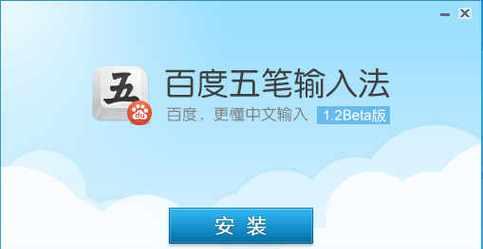
一、检查操作系统版本
二、找到系统设置界面
三、选择“时间和语言”
四、选择“区域和语言”
五、点击“添加一个语言”
六、选择“中文(简体)”
七、点击“选项”
八、点击“添加输入法”
九、选择“五笔输入法”
十、点击“确定”
十一、调整默认输入法
十二、切换至五笔输入法
十三、设置五笔输入法的首选方案
十四、调整其他相关设置
十五、完成设置,开始使用五笔输入法
一、检查操作系统版本
在设置五笔输入法之前,首先要确认电脑使用的操作系统版本,确保支持五笔输入法。
二、找到系统设置界面
在电脑桌面上点击“开始”按钮,然后点击“设置”,进入系统设置界面。
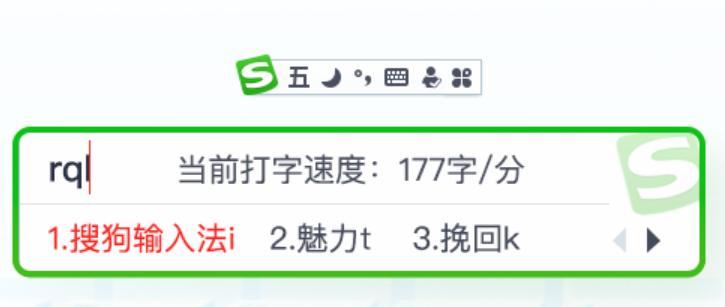
三、选择“时间和语言”
在系统设置界面中,选择“时间和语言”选项,进入时间和语言设置界面。
四、选择“区域和语言”
在时间和语言设置界面中,选择“区域和语言”选项,进入区域和语言设置界面。
五、点击“添加一个语言”
在区域和语言设置界面中,点击“添加一个语言”选项,进行语言添加。

六、选择“中文(简体)”
在添加语言界面中,找到并选择“中文(简体)”选项,确认添加。
七、点击“选项”
在添加语言界面中,点击刚刚添加的“中文(简体)”选项的“选项”按钮。
八、点击“添加输入法”
在中文(简体)的选项界面中,点击“添加输入法”按钮,进行输入法的添加。
九、选择“五笔输入法”
在输入法添加界面中,找到并选择“五笔输入法”选项,然后点击“确定”。
十、点击“确定”
在输入法添加界面中,点击“确定”按钮,完成五笔输入法的添加。
十一、调整默认输入法
返回到区域和语言设置界面,在默认输入法选项中,选择刚刚添加的五笔输入法。
十二、切换至五笔输入法
在电脑使用过程中,可以通过按下“Shift”键加“Ctrl”键来切换至五笔输入法。
十三、设置五笔输入法的首选方案
在五笔输入法的选项界面中,可以根据个人喜好和使用习惯,调整首选方案的设置。
十四、调整其他相关设置
在五笔输入法的选项界面中,还可以进行其他相关设置,如快捷键、自定义短语等。
十五、完成设置,开始使用五笔输入法
经过以上步骤的设置后,就成功地在电脑上配置了五笔输入法,可以开始享受高效的打字体验了。
通过本文所述的详细步骤,读者可以轻松地在电脑上设置五笔输入法。掌握了五笔输入法的设置技巧后,读者将能够更高效地进行打字工作,提高工作和学习效率。希望本文对于读者正确设置五笔输入法有所帮助。




